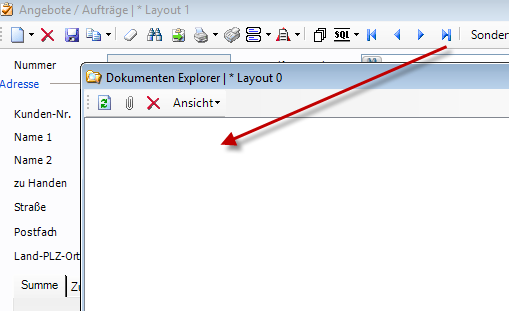Point-S Key Account Konfiguration
Inhalt
Hinweis
Wurde die Konfiguration für die Point-S Key Account Schnittstelle bereits mit der alten Variante (also vor TaskCenter Version 4.34.0.0) durchgeführt, so muss die Konfiguration nach der neuen Variante (nachfolgend beschrieben) NICHT noch einmal neu vorgenommen werden. Beim Update auf die Version 4.34.0.0 (oder höher) werden die Einstellungen aus der alten Variante in jene der neuen Variante übertragen!
Point-S WebService
Die aktuelle WebService-URL für Point-S lautet: http://webservice.point-s.at/points/keyaccount.asmx
Die WebService-URL muss im TaskCenter im Grundlagenmanager unter dem Menüpunkt Edifact im Bereich Point-S samt Key Account Number und Token eingetragen werden.
Vorbereitungen
Zugangsdaten festlegen
Die Zugangsdaten sind in den Edifact-Einstellungen zu hinterlegen. Das Fenster findet sich in der Navigation unter Zusatzprogramme, Knoten Edifact. Öffnen Sie das Fenster Einstellungen und navigieren zur Karteikarte AdHoc-EDI.

Es werden im Folgenden nur die für den Point-S Rechnungs-Export relevanten Spalten beschrieben:
Bezeichnung | Erklärung |
|---|---|
Bezeichnung | Der Name unter welchem die jeweiligen Zugangsdaten abgelegt werden (muss nicht zwingend befüllt werden). |
Benutzername | Hier wird die von Point-S vergebene Key Account Nummer eingetragen. Die Key Account Nummer ist die Kundennummer von Ihnen bei Point-S und dient gleichzeitig als Benutzerkennung |
Passwort | In diesem Feld wird der von Point-S vergebene Token eingetragen. Dieser ist mit dem Passwort gleichzusetzen. |
Url | Bei Point-S muss keine URL eingetragen werden da diese fixiert ist. Dies kann allerdings hier eingetragen werden, falls sich diese doch ändern sollte. |
Organisation | Hier kann bei Bedarf die Organisatorische Einheit (OE) angegeben werden. Dies könnte insofern relevant sein, wenn Sie mehrere Filialen und somit mehrere OEs haben. In diesem Fall werden Sie auch für jede Filiale einen eigenen Zugang bei Point-S bekommen. |
Format | Hier kann sind alle sämtliche unterstützten Formate für alle Schnittstellen aufgelistet. Hier muss Point-S ausgewählt werden. |
Point-S-Key-Account Kunde festlegen
Im Kundenstamm in den Edifact-Einstellungen ist Schnittstelle „Point-S" zu aktivieren.
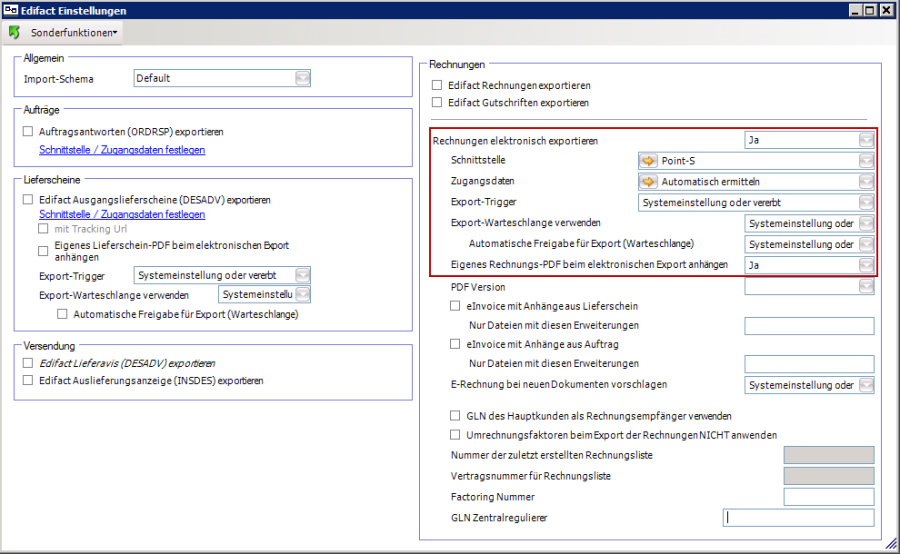
Einstellungen
Bezeichnung | Erklärung |
|---|---|
Rechnungen elektronisch exportieren | Option zur Steuerung ob Rechnungen elektronisch exportiert werden sollen. Vorgabewerte: Ja, Nein, Systemeinstellung oder vererbt. Ja: Rechnungen werden für diesen Kunden elektronisch exportiert. Nein: Rechnungen werden für diesen Kunden nicht elektronisch exportiert. Systemeinstellung oder vererbt: Bei dieser Einstellung wird die Einstellung eines anderen Kunden vererbt. Beispiel: Hauptkunde ist ein bestimmter Kunde (XY), welcher in diesem Feld „Ja" eingestellt hat. Hat nun ein anderer Kunde (AB) diesen einen Kunden (XY) als abweichende Rechnungsadresse angegeben, welcher in diesem Feld „Systemeinstellung oder vererbt" hat, dann wird das „Ja" des Hauptkunden (XY) an diesen (AB) für den Versand dieser Rechnung vererbt. |
Zugangsdaten | In diesem Feld kann angegeben werden ob die Zugangsdaten automatisch ermittelt werden sollen (aus den angelegten Zugangsdaten) oder ob bestimmte Zugangsdaten verwendet werden. Diese können mithilfe des gelben Pfeils auch direkt angelegt werden (mehr dazu im Abschnitt „Zugangsdaten festlegen"). Im Falle des Point-S Exports kann hier in der Regel die Option „Automatisch ermitteln" belassen werden. |
Export-Trigger | Der Export-Trigger ist dafür zuständig, dass wenn Rechnungen automatisch erstellt werden (also nicht direkt im Fenster Rechnungen) wie z.B. über den Rechnungsbatch oder aus einem Lieferschein, diese gleich automatisch in die Export Warteschlange eingefügt wird. Vorgabewerte: Bei Rechnung erstellt, Ausgeschaltet, Systemeinstellung oder vererbt. Bei Rechnung erstellt: Rechnung wird in die Warteschlange eingefügt (oder direkt exportiert) sobald die Rechnung erstellt wurde (z.B. bei Lieferschein Rechnung Sammel-/Sofortdruck oder im Rechnungsbatch). Ausgeschaltet: Rechnungen werden NICHT in exportiert und NICHT in die Warteschlange eingefügt. Systemeinstellung oder vererbt: Einstellung des Hauptkunden oder die aus Grundlagen wird angewendet. Achtung: Beim Point-S Hauptkunden muss einmalig die Option „Bei Rechnung erstellt" ausgewählt werden. |
Export-Warteschlange verwenden | Einstellung ob Rechnungen in die Wartschlange eingefügt werden sollen oder direkt exportiert werden. Vorgabewerte: Ja, Nein, Systemeinstellung oder vererbt. Möchten Sie den automatischen Versand von Rechnungen zu einem von Ihnen vordefinierten Zeitpunkt nutzen, so müssen Sie hier die Option „Ja" bzw. „Systemeinstellung oder vererbt" verwenden. |
Automatische Freigabe für Export (Warteschlange) | Steuert ob beim die Rechnungen beim Einfügen in die Warteschlange freigegeben sind oder nicht. Vorgabewerte: Ja, Nein, Systemeinstellung oder vererbt |
Eigenes Rechnungs-PDF beim elektronischen Export anhängen | Diese Einstellung steuert ob beim Export eine pdf-Datei der Rechnung erstellt und mit exportiert wird. Vorgabewerte: Ja, Nein, Systemeinstellung oder vererbt Kann in der Regel auf „Systemeinstellung oder vererbt" belassen werden (die Point-S-Schnittstelle exportiert das Rechnungs-PDF per Standard, außer diese Einstellung wird deaktiviert). |
PDF Version | Spezialprogrammierung – wird in der Regel nicht verwendet, kann aber nach Bedarf dennoch vorgegeben werden. |
eInvoice mit Anhänge aus Lieferschein | Wird für die Point-S-Schnittstelle nicht verwendet (nur eInvoice). |
Nur Dateien mit den Erweiterungen | Wird für die Point-S-Schnittstelle nicht verwendet (nur eInvoice). |
E-Rechnung bei neuen Dokumenten vorschlagen | Wird für die Point-S-Schnittstelle nicht verwendet (nur ebInterface). |
Kunden verknüpfen
Es muss bei sämtlichen Key-Account-Kunden die Point-S-Kundennummer verknüpft werden. Dazu gibt es von Point-S eine Liste mit den Partnern und deren Kundennummern. Im POLLEX-Kundenstamm wird diese Nummer in der „Lieferantennummer" hinterlegt.
Bsp: Kunde „Lease Plan" hat bei Point-S die Kundennummer D10000. Also wird diese Nummer in der Lieferantennummer beim Kunden „Lease-Plan" im Kundenstamm hinterlegt.
Standard-Versandart
Die Versandart ist für die Schnittstelle zwingend erforderlich. Es sollte bei jedem Key-Account-Kunden eine Standard-Versandart hinterlegt werden, zB. „Abholung". Da das nur ein Standard-Wert ist, der für eine Auftrags-Neuanlage herangezogen wird, muss bei allen offenen Aufträgen/Lieferscheinen/Rechnungen von diesen Key-Account-Kunden die Versandart ebenso manuell aktualisiert werden.
Artikel vorbereiten
Materialartikel ( Reifen, Felgen )
Es gibt einen Artikelstamm bei Point-S, diese müssen periodisch über den ItemImport bzw. über die Point-S Artikelschnittstelle abgeglichen werden.
Dies ist in den Dokumenten
- LC-TC Point-S Artikelimport - Bedienungsanleitung.pdf
- LC-TC Point-S Artikelimport - Konfiguration.pdf
detailliert beschrieben.
Die Zuordnung beim Export erfolgt über die EAN-Nummer. Wenn keine EAN-Nummer hinterlegt ist, kann alternativ die Herstellerartikelnummer verwendet werden. Andernfalls ist der Point-S-Artikelstamm zu verwenden.
Dienstleistungsartikel
Es ist von Point-S vorgesehen, dass die Dienstleistungsartikel von Point-S verwendet werden. Diese Dienstleistungsartikel werden von Point-S zur Verfügung gestellt und können in Pollex via ItemImport eingelesen werden. Die meisten Pollex-Point-S-Kunden verwenden hier den Point-S-Artikelstamm. Die Zuordnung kann aber auch über die EAN-Nummer erfolgen.
Übergabe der Artikelinformationen an Point-S
Die Übergabe erfolgt nach folgenden Regeln:
LineItemType (Artikelart)
Materialartikel werden mit dem LineItemType = 1 übergeben
Wenn die Artikelart gleich „D" oder „L" ist, dann wird der LineItemType = 2 verwendet
Textzeilen werden mit dem LineItemType = 0 übergeben
ArticleIdentification (Artikel-ID)
Wenn EAN-Nummer vorhanden, dann wird ArticleIdentification = 2 verwendet und EANUCCArticleID mit der EAN-Nummer befüllt.
Ist keine EAN vorhanden, dann wird ArticleIdentification = 1 und ReferenceArticleID = Pollex-Artikelnummer verwendet.
Ist die Grundlageneinstellung „PointSTransferOnlyEANItems" aktiviert, dann wird mit einer sprechenden Fehlermeldung die Übermittlung abgebrochen, wenn ein Artikel keine EAN-Nummer hat.
Zusätzlich werden noch diese Felder befüllt:
BuyersArticleID = POLLEX Kunden-Artikelnummer
SuppliersArticleID = POLLEX Lieferanten-Artikelnummer (=Bestellnummer bei der Industrie)
Manufacturer = POLLEX Bezeichung des Herstellers
Standard-Reparaturfelder
Reparaturfeld 1: Depotnummer
Reparaturfeld 2: KFZ-Marke
Reparaturfeld 3: KFZ-Kennzeichen
Reparaturfeld 4: Fahrername
Reparaturfeld 5: Kilometerstand ( Pflicht )
Reparaturfeld 7: Genehmigungsnummer
Zusatz-Dokumente in LC.Classic ( Einstellung Anhänge )
Für Dokumente und Anhänge müssen unter Stammdaten – Grundlagen – Programmsteuerung folgende Einstellungen vorgenommen werden:
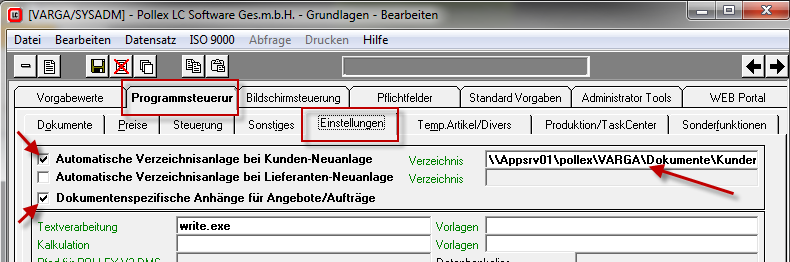
Zusatz-Dokumente in LC.TaskCenter ( Einstellung Anhänge )
Für die Übertragung von Dokumenten, ist der Pfad zum Dokumenten-Explorer einzustellen. Beim Übertragen einer Rechnung werden dabei alle Dokumente aus der Rechnung und aus dem Auftrag über die Schnittstelle gesendet.

PDF-Erstellung ( Einstellungen sind im TaskCenter vorzunehmen )
Das Rechnungs-PDF wird über einen TaskCenter-Service generiert. Dazu ist es notwendig, dass die Druckvorlagen für TaskCenter erstellt werden und die Druckprofile angepasst werden. Das Druckprofil wird pro Kunde hinterlegt!
Standarddrucker
Sollte kein Standarddrucker vorhanden sein, empfiehlt es sich, den PDFCreator zu installieren und als Standard-Drucker einzustellen. Diese Variante ist zudem sehr anwenderfreundlich und am unproblematischsten.
Druckprofil
Folgende Einstellungen sind beim Druckprofil im TaskCenter zu treffen:
Positionen
- „mit Lieferadresse" aktivieren
Reparatur
- „mit Benutzer 1" – „mit Benutzer 10" aktivieren
Grundlageneinstellungen
Dokumente
- „Eigenes Logo je Organisatorischer Einheit" aktivieren
Druckeinstellungen
- „PDF Dokumente immer mit Firmenlogo und Absenderdaten erstellen" aktivieren
- „PDF Dokumente und Emails immer mit Firmenlogo" aktivieren
Logos je OE einstellen
- Fenster Grundlagen – Mandanten – Firmenlogos
Neues Logo erstellen
- Fenster Grundlagen – Mandanten – Organisatorische Einheiten
Zuordnung bei jeder OE des Firmenlogos ( Spaltenname „Absenderlogo" )
Anwendung
Pflichtfelder im Auftrag vor Rechnungslegung
- Versandart – Es muss eine Versandart angegeben sein. Bei Eingabe im Auftrag wird das in den Lieferschein bzw. in die Rechnung übernommen. ( Die Versandart kann im Kundenstamm bei jedem Key-Account-Kunden als Vorgabe hinterlegt werden ).
- Kilometerstand – Reparaturfeld USER5
- Artikelposition Bezeichnung1
- Zahlungsbedingung (kann im Kundenstamm bei jedem Key-Account-Kunden separat hinterlegt werden)
Dokumente anhängen
Hinzufügen von Dokumenten in LC.Classic
Alle Dokumente die im Classic unter Auftrag hier angehängt werden, werden als Anhang bei der Übermittlung der Rechnung mitgesendet (sofern das Dateiformat .pdf, .jpg oder .tiff ist):
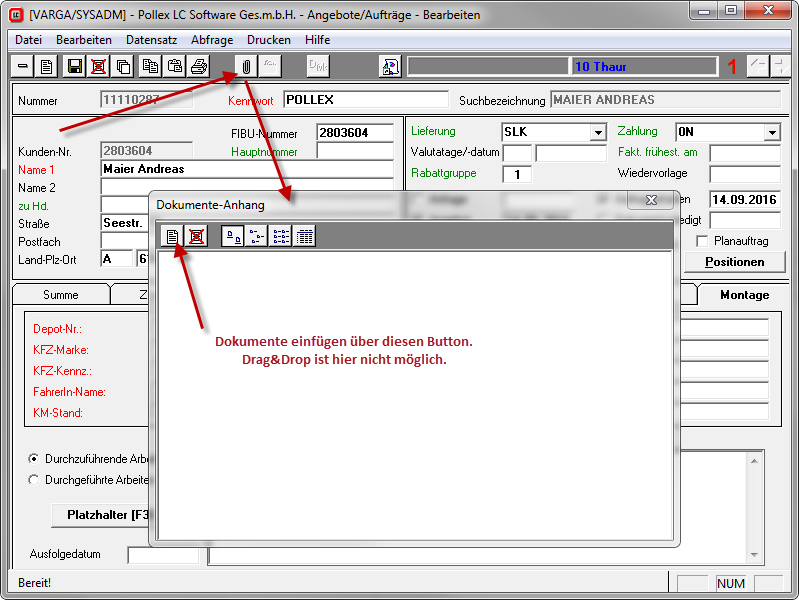
Zu beachten ist, dass Drag&Drop hier nicht möglich ist.
Hinzufügen von Dokumenten in LC.TaskCenter
Alle Dokumente die im TaskCenter unter Auftrag im Dokumenten-Explorer angehängt werden, werden als Anhang bei der Übermittlung der Rechnung mitgesendet (sofern das Dateiformat .pdf, .jpg oder .tiff ist):